Comment synchroniser l'iPhone avec iTunes sous Windows
Si vous utilisez un PC sous Windows et tu veux savoir comment synchroniser l'iPhone avec iTunes, continuez à lire : vous trouverez tout ce qui est expliqué ici appris.
Opérations préliminaires
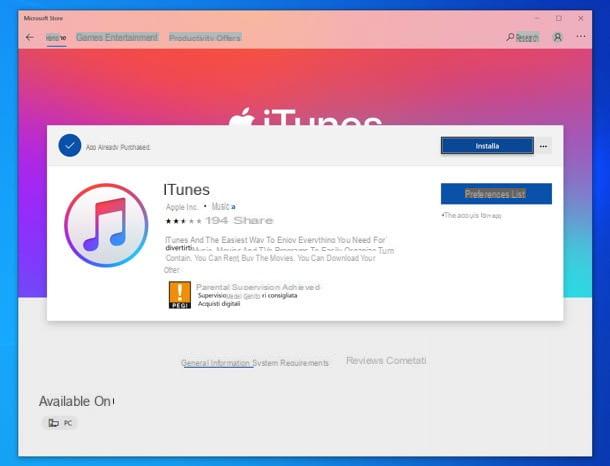
Si vous utilisez un PC Windows, vous devez télécharger et installer iTunes avant de faire quoi que ce soit d'autre, si ce n'est déjà fait.
Su fenêtres 10, vous pouvez installer iTunes directement via le Microsoft Store, auquel vous pouvez accéder en visitant ce lien et en cliquant sur le bouton approprié. Ensuite, pour procéder au téléchargement et à l'installation d'iTunes, cliquez sur le bouton Installer.
Sur les anciennes versions de Windows, cependant, vous devez télécharger le package d'installation iTunes classique. Connectez-vous donc au site d'Apple et cliquez sur le bouton Télécharger. Lorsque le téléchargement est terminé, ouvrez, en double-cliquant dessus, le fichier .exe obtenu et terminer la configuration en cliquant sur les boutons dans l'ordre Suivant, Installer, Oui e Fins.
Si certaines étapes ne sont pas claires pour vous, vous pouvez consulter mon tutoriel sur la façon de télécharger iTunes.
Synchronisez iPhone et iTunes via un câble

La première synchronisation entre iPhone et iTunes doit obligatoirement avoir lieu câble.
Il ne reste plus qu'à connecter l'iPhone à l'ordinateur à l'aide du Câble de foudre fourni et attendez qu'iTunes démarre automatiquement. Si vous essayez de synchroniser l'iPhone avec iTunes sur un nouvel ordinateur, vous devrez autoriser la communication des deux appareils en appuyant sur le bouton Continue dans iTunes, puis sur le bouton Autoriser qui apparaît sur l'écran du smartphone et en tapant le débloquer sur ce dernier.
Une fois que vous avez donné votre accord pour synchroniser l'iPhone avec iTunes, vous pouvez passer à la synchronisation des données entre l'ordinateur et le téléphone. Synchroniser les données signifie pouvoir transférer de la musique, des vidéos et des photos d'un appareil à un autre, avec les modifications apportées sur chacun des deux appareils qui se répercutent automatiquement sur l'autre.
Pour choisir les contenus à synchroniser, il suffit de sélectionner les icônes placées dans la section réglages de la barre latérale gauche (le note musicale, pour gérer la musique, le film, pour gérer les vidéos, etc.), cochez les options que vous préférez et appuyez sur le bouton Appliquer.
Si, par exemple, vous souhaitez copier l'intégralité de la bibliothèque musicale iTunes sur "l'iPhone", sélectionnez l'élément Musique dans la barre latérale d'iTunes, cochez la case à côté de l'élément Synchroniser la musique, choisissez de synchroniser bibliothèque musicale entière et cliquez sur le bouton Appliquer, situé en bas à droite, pour démarrer le transfert de données.
Si vous préférez ne synchroniser que certains albums, artistes ou genres de musique, choisissez l'option Listes de lecture, artistes, albums et genres sélectionnés, cochez la case à côté du contenu à copier sur l'iPhone et cliquez sur Appliquer.
A noter que la synchronisation musicale "manuelle" n'est possible que si la bibliothèque musicale iCloud n'est pas active sur l'iPhone. Pour en savoir plus, je vous propose de lire mon tutoriel sur comment mettre de la musique sur iPhone.
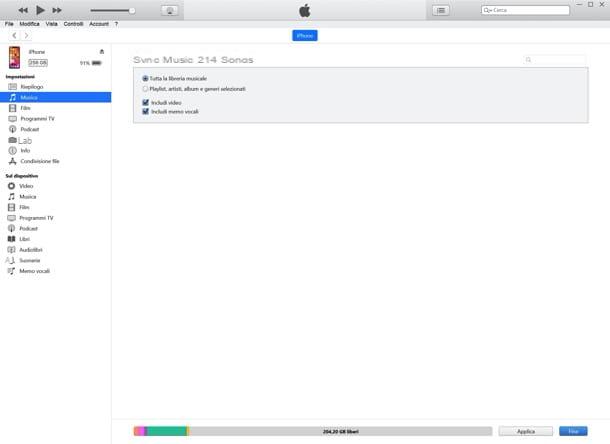
Un discours très similaire s'applique à la synchronisation vidéo : sélectionnez l'élément Film dans la barre latérale d'iTunes, cochez la case à côté de l'élément Synchroniser les films, sélectionnez je vidéo pour copier sur le smartphone et cliquez sur le bouton Appliquer (en bas à droite), pour démarrer le transfert de données.
Alternativement, vous pouvez cocher la case Inclure automatiquement les paris et utilisez le menu déroulant adjacent pour activer la synchronisation automatique de toutes les vidéos de la bibliothèque ou seulement celle de certaines collections. Pour en savoir plus, consultez mon tutoriel sur la façon de télécharger des vidéos sur iPhone.
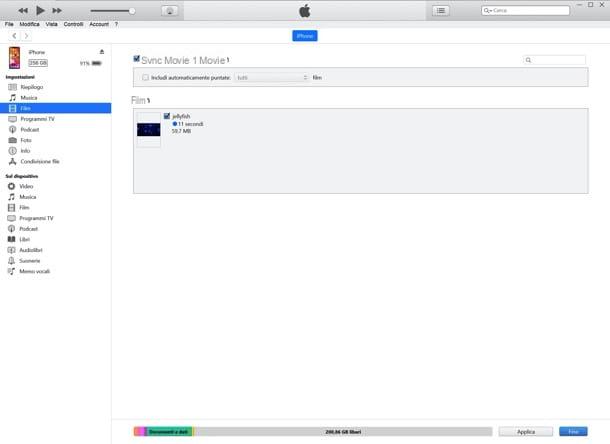
Quant aux photos, vous pouvez choisir de copier dans l'application photo iPhone tous les fichiers graphiques dans le dossier Imagerie sur votre PC ou d'autres dossiers de votre choix.
Pour ce faire, sélectionnez l'élément photo dans la barre latérale d'iTunes, cochez la case Synchroniser les photos, choisissez un dossier dans le menu déroulant Copier des photos de, indique s'il faut transférer vers l'iPhone tous les dossiers, seulement le dossiers sélectionnés et si inclure des vidéos, et appuyez sur le bouton Appliquer (en bas à droite), pour démarrer le transfert de données.
Pour en savoir plus, je vous suggère de lire mon guide sur la façon de transférer des photos du PC vers l'iPhone.
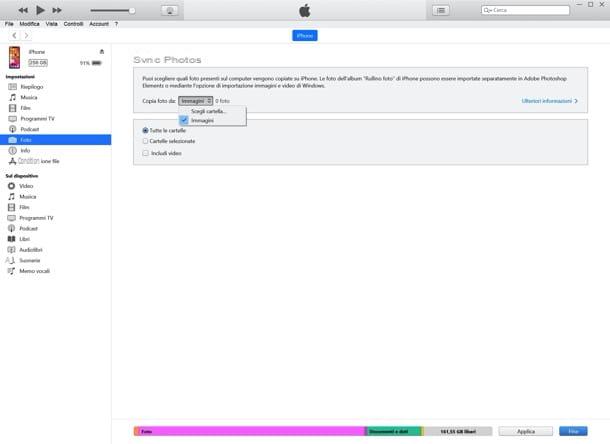
En ce qui concerne contacts, Calendari e Favoris, vous devez savoir que ceux-ci sont synchronisés via iCloud (service de stockage cloud d'Apple) et non via iTunes : donc, pour les avoir sur votre ordinateur, vous devez installer et configurer le client iCloud, comme je vous l'ai expliqué dans mes tutoriels sur comment activer iCloud sur iPhone et comment utiliser iCloud.
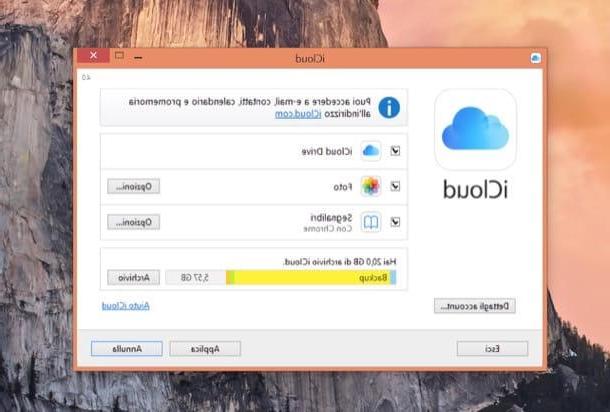
Comment dites-vous? Souhaitez-vous copier des données sur iPhone sans les synchroniser automatiquement avec la bibliothèque iTunes ? Rien de plus simple. Sélectionnez l'article Résumé dans la barre latérale du programme, cochez la case Gérer manuellement la musique et les vidéos et cliquez sur le bouton Appliquer (en bas à droite), pour enregistrer les paramètres. A noter que la gestion manuelle de la musique n'est possible que si la bibliothèque musicale iCloud n'est pas active sur l'iPhone.
À ce stade, selon le type de fichier que vous souhaitez copier sur l'iPhone, sélectionnez les icônes Musique, Film etc. de la section Sur l'appareil iTunes (dans la barre latérale gauche) et faites glisser les éléments que vous souhaitez copier sur votre téléphone dans la fenêtre du programme.
Il en va de même si vous souhaitez transférer des fichiers vers les applications individuelles que vous avez installées sur l'"iPhone par" (qui doivent prendre en charge le Partage de fichiers iTunes): sélectionnez l'élément Partage de fichiers dans la barre latérale d'iTunes, puis le nom de l'application où vous souhaitez copier les fichiers et faites glisser les éléments qui vous intéressent dans le champ adjacent.
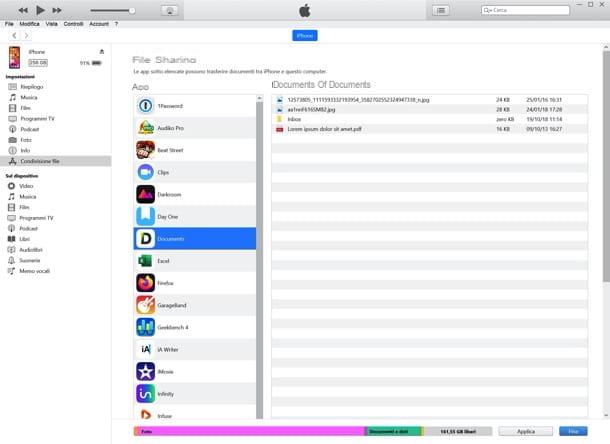
Si par contre vous souhaitez faire une sauvegarde de toutes les applications, photos, contacts, vidéos et préférences de votre iPhone, allez dans l'onglet Résumé iTunes et appuie sur le bouton Sauvegarder maintenant.
Les sauvegardes peuvent ensuite être utilisées pour restaurer l'"iPhone par" à un état antérieur ou copier toutes les données sur un nouvel appareil. Trouvez plus d'informations sur la procédure de sauvegarde et de restauration de l'iPhone dans mon guide sur la sauvegarde de l'iPhone.
Comment synchroniser iPhone et iTunes via Wi-Fi
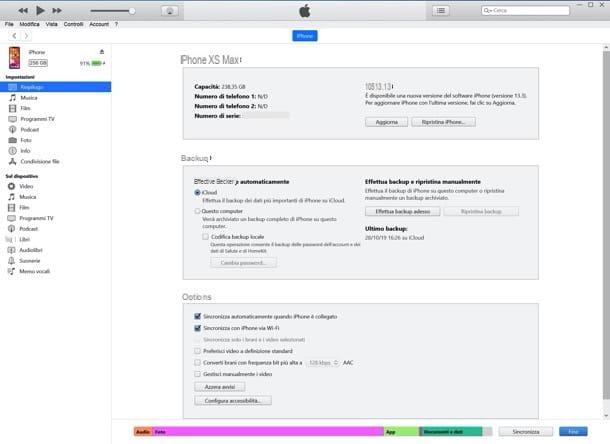
Après avoir connecté votre iPhone à votre ordinateur pour la première fois, vous pouvez également activer la fonction de synchronisation avec iTunes via Wi-Fi. En l'activant, vous pouvez synchroniser les données entre votre ordinateur et votre téléphone mobile sans connecter physiquement les deux appareils, en utilisant le réseau Wi-Fi domestique (les deux appareils doivent donc être connectés au même réseau sans fil).
Pour que iTunes et iPhone communiquent sans fil, lorsque le téléphone est toujours connecté au PC, vous devez sélectionner l'onglet Résumé iTunes, cochez la case à côté de l'élément Synchronisation avec iPhone via Wi-Fi et cliquez sur le bouton Appliquer situé en bas à droite. Plus facile que ça ?
Comment synchroniser l'iPhone avec iTunes sur Mac
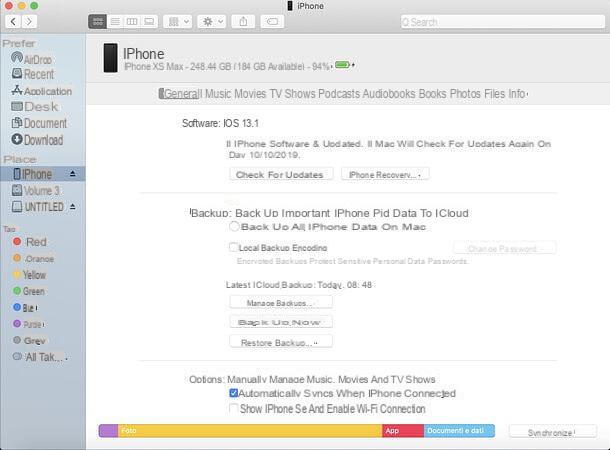
Utiliser un Mac? Pas de problème : comme mentionné ci-dessus, les composants nécessaires pour synchroniser l'ordinateur avec l'iPhone sont déjà inclus dans le système d'exploitation MacOS: ne change que quelques étapes à effectuer, selon la version utilisée.
Si vous utilisez une version de macOS égale ou antérieure à la 10.14 Mojave, vous pouvez suivre la même procédure vue ensemble pour Windows, car iTunes est également présent dans macOS et son interface est identique sur les deux systèmes d'exploitation.
Cependant, si vous utilisez macOS 10.15 Catalina ou une version ultérieure, sachez qu'iTunes a été séparé en applications. Musique, TV e Podcast et que, pour gérer la synchronisation des données avec l'iPhone, vous devez utiliser le Finder.
Pour ce faire, connectez l'iPhone au Mac via Câble de foudre (s'il s'agit de la première connexion, autorisez la communication entre les deux appareils en suivant les instructions sur les écrans respectifs) et ouvrez le Finder (l'icône de visage souriant sur le barre de quai).
À ce stade, sélectionnez leicône de l'iPhone depuis la barre latérale du Finder et procédez à la synchronisation des données qui vous intéressent comme vu ci-dessus pour iTunes : les étapes à suivre sont pratiquement les mêmes (seul le fait que les éléments relatifs aux différentes données se situent en haut et non dans la barre latérale changements de gauche).
Comment synchroniser l'iPhone avec iTunes

























